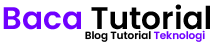Pernah nggak, kamu butuh ngeprint file penting, tapi printernya cuma nyambung ke satu komputer doang? Padahal komputer yang kamu pakai posisinya jauh dari printer, atau bahkan ada di ruangan berbeda. Ribet, kan? Jadi solusinya kamu bisa ikuti cara membuat sharing printer ini.
Pernah nggak, kamu butuh ngeprint file penting, tapi printernya cuma nyambung ke satu komputer doang? Padahal komputer yang kamu pakai posisinya jauh dari printer, atau bahkan ada di ruangan berbeda. Ribet, kan? Jadi solusinya kamu bisa ikuti cara membuat sharing printer ini.
Baca Juga : Cara Terhubung & Menyembunyikan WiFi IndiHome ZTE F670L
Kamu bisa ngeprint dari laptop atau PC mana pun yang terhubung ke jaringan LAN atau WiFi tanpa harus colok kabel ke printer secara langsung. mari kita bahas gimana caranya bikin sharing printer yang simpel tapi aman dan efisien.
Syarat & Persiapan Sebelum Membuat Sharing Printer
Sebelum kita mulai, ada beberapa hal penting yang harus disiapkan:
1. Printer Sudah Terinstal di Satu Komputer Utama (Host)
Pastikan printer sudah terhubung dan terinstal dengan benar di salah satu komputer. Komputer ini nanti yang bakal jadi ‘pusat’ atau host dari sharing printer.
2. Semua Komputer Terhubung ke Jaringan LAN atau WiFi yang Sama
Semua perangkat yang mau ngeprint harus ada di jaringan yang sama. Misalnya, semuanya terhubung ke WiFi kantor atau jaringan LAN sekolah.
3. Printer Aktif dan Siap Pakai
Pastikan printer dalam kondisi menyala, tidak error, dan tinta masih cukup (biar nggak bikin drama pas ngeprint bareng-bareng).
4. Pastikan Firewall Tidak Memblokir Sharing
Kadang, firewall di Windows bisa otomatis blokir fitur sharing. Jadi, kita bakal atur ini nanti supaya nggak ganggu koneksi antar perangkat.
Cara Membuat Sharing Printer di Windows, Anti Ribet!
Langkah-1: Komputer host download dan install www.papercut.com

Langkah-2: Masih di komputer host » buka browser ketik localhost:9163
Langkah-3: Silahkan lengkapi data akun-nya

*bebas sesuaikan saja agar mudah di ingat
Langkah-4: Halaman admin » Printers-nya » On-kan semua

Langkah-5: Buka PC/Laptop klien » Browser » ketik IP Komputer host
*contoh: 192.168.100.10:9163/setup – untuk IP Address pastikan milik komputer host.
Langkah-6: Silahkan download dan install Mobility Print
Langkah-7: Selesai, sekarang coba print dari komputer klien
Selama kalian di satu jaringan yang sama maka akan bisa melakukan request print melalui komputer utama baik itu melalui jaringan LAN ataupun WiFi.
Tips Mengatasi Masalah Sharing Printer Tidak Terdeteksi
Kalau sharing printer nggak jalan, coba cek beberapa hal ini dulu:
1. Cek Koneksi Jaringan
Pastikan semua perangkat terhubung ke jaringan yang sama. Jangan sampai satunya ke WiFi rumah, yang lain ke hotspot HP.
2. Nonaktifkan Firewall Sementara
Untuk tes, matikan firewall Windows dulu. Kalau sharing jalan setelahnya, berarti tinggal atur firewall supaya izinkan printer sharing.
3. Update Driver Printer
Kadang masalah muncul karena driver printer di komputer lain belum update. Cek di Device Manager atau situs resmi printer kamu.
4. Komputer Host Harus Menyala
Yup, ini penting! Kalau komputer host mati atau sleep, printer nggak bisa diakses dari perangkat lain.
Apakah Aman Membuat Sharing Printer di Jaringan?
Jawabannya: aman, asal tahu caranya.
Aman Jika Akses Dibatasi Hanya untuk Jaringan Lokal
Pastikan jaringan kamu bersifat “private” dan hanya bisa diakses oleh perangkat yang dikenal.
Jangan Aktifkan di Jaringan Publik
Hindari mengaktifkan fitur sharing ini saat terhubung ke WiFi umum (seperti di kafe atau mall). Risiko keamanan lebih tinggi.
Gunakan Password atau Otentikasi
Kalau printer atau jaringan kamu mendukung, aktifkan otentikasi atau password agar nggak sembarangan orang bisa ngeprint.
Baca Juga : Cara Mengunci File di Google Drive Agar Tidak Bisa Dibuka Orang Lain
Kesimpulan
Sharing printer di jaringan LAN dan WiFi ternyata nggak sesulit yang dibayangin, ya. Asalkan kamu ikuti langkah-langkah di atas, semua bisa berjalan lancar dan aman.
- Cocok buat rumah tangga, kantor kecil, sekolah, atau siapa pun yang mau hemat biaya dan waktu.
- Nggak perlu beli printer banyak-banyak, cukup satu aja dan bagi bareng lewat jaringan.
- Jangan lupa pastikan koneksi jaringan stabil, printer dalam kondisi siap, dan komputer host selalu menyala.
Selamat mencoba, dan semoga ngeprint-nya makin efisien, anti ribet, dan bebas drama!